Rahsia Kop Surat Automatik: Jimatkan Masa, Tingkatkan Imej Profesional!
Pernah tak rasa jenuh asyik kena taip maklumat syarikat setiap kali nak buat surat rasmi? Nama syarikat, alamat, nombor telefon, alamat emel - semua benda sama kena taip berulang kali. Buang masa, kan? Bayangkan kalau semua maklumat ni boleh keluar automatik bila buka dokumen Word baru. Ha, itu dia magis kop surat automatik!
Tak perlu lagi bersusah payah, jom kita bongkar rahsia cipta kop surat automatik di Microsoft Word. Dengan panduan lengkap ni, anda bukan sahaja dapat jimatkan masa, malah boleh tingkatkan imej profesional syarikat anda.
Kop surat automatik ni bukan sekadar mencantikkan dokumen, tapi ianya melambangkan identiti dan kredibiliti syarikat. Bayangkan surat rasmi tanpa kop surat, macam tak lengkap dan kurang dipercayai, betul tak?
Tapi, ramai yang tak tahu cara nak buat kop surat automatik ni. Ada yang cuba buat sendiri tapi tak menjadi, ada yang terpaksa upah orang lain untuk buatkan. Jangan risau, semuanya akan terjawab di sini!
Artikel ini akan membimbing anda langkah demi langkah untuk mencipta kop surat automatik di Word dengan mudah. Daripada memasukkan logo syarikat sehinggalah menetapkan fon dan saiz yang sesuai, semuanya akan diterangkan dengan jelas dan mudah difahami.
Kelebihan dan Kekurangan Kop Surat Automatik di Word
| Kelebihan | Kekurangan |
|---|---|
| Jimat masa dan tenaga | Terhad dari segi reka bentuk kompleks |
| Meningkatkan imej profesional | Mungkin memerlukan sedikit masa untuk konfigurasi awal |
| Memastikan konsistensi maklumat syarikat | Perubahan template mempengaruhi semua dokumen |
5 Amalan Terbaik untuk Kop Surat Automatik
- Gunakan logo berkualiti tinggi untuk imej profesional
- Pilih fon yang mudah dibaca dan sesuai untuk dokumen rasmi
- Pastikan maklumat syarikat tepat dan terkini
- Simpan template kop surat di lokasi yang mudah diakses
- Uji kop surat pada pencetak yang berbeza untuk memastikan keserasian
Panduan Langkah Demi Langkah: Cipta Kop Surat Automatik di Word
- Buka dokumen Microsoft Word baru.
- Klik pada tab "View" dan pilih "Header & Footer".
- Masukkan logo syarikat, nama syarikat, alamat, dan maklumat lain yang ingin disertakan dalam kop surat.
- Format teks dan logo mengikut pilihan anda.
- Klik pada butang "Close Header and Footer" untuk menyimpan perubahan.
- Simpan dokumen sebagai template Word dengan mengklik "File"> "Save As"> "Word Template (*.dotx)".
Soalan Lazim tentang Kop Surat Automatik
1. Apakah format fail terbaik untuk menyimpan template kop surat?
Format terbaik adalah ".dotx" (Word Template) kerana ia akan membuka dokumen baru dengan template yang dipilih.
2. Bolehkah saya menggunakan gambar sebagai latar belakang kop surat?
Ya, boleh. Anda boleh memasukkan gambar dan laraskannya sebagai "Behind Text" untuk menjadikannya latar belakang.
Tips dan Trik
- Gunakan ciri "Quick Parts" di Word untuk menyimpan elemen kop surat yang sering digunakan dan memasukkannya dengan mudah pada masa hadapan.
- Terokai template kop surat sedia ada di Microsoft Word untuk idea dan inspirasi.
Dengan menguasai seni mencipta kop surat automatik di Word, anda bukan sahaja menjimatkan masa dan tenaga, tetapi juga meningkatkan imej profesional syarikat. Mulakan dengan langkah mudah hari ini dan rasai sendiri perbezaannya!
Mengenali warisan bangsa menyelami latihan sejarah tahun 5 institusi raja
Dr jerry yan rockford il swedish american mencari penjagaan kesihatan
Rahsia lindungi awan kuasai cloud security training online

Cara Membuat Garis Di Word | Solidarios Con Garzon

Contoh Kop Surat Di Word | Solidarios Con Garzon

Cara Membuat Surat Resmi Di Microsoft Word 2010 | Solidarios Con Garzon
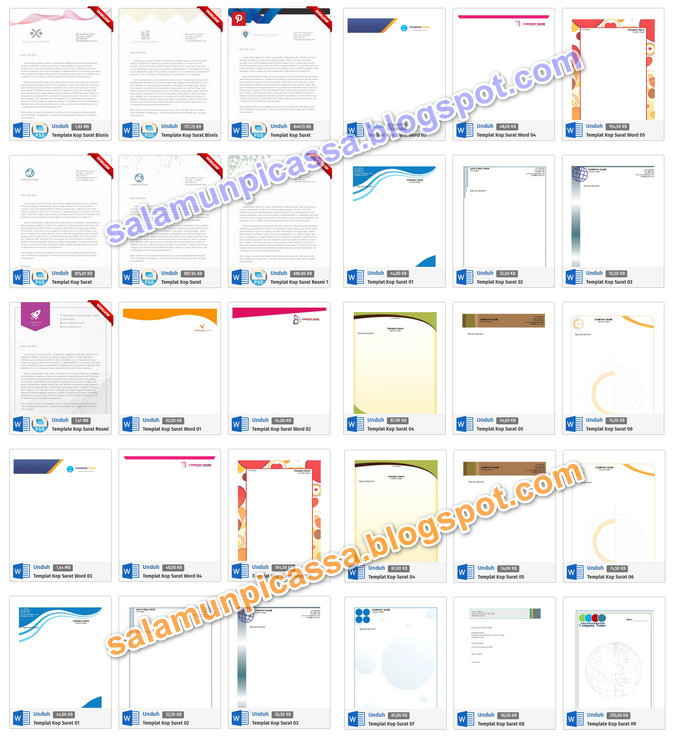
Template Kop Surat Word Gratis | Solidarios Con Garzon

37+ Cara Edit Foto Di Ms Word 2013 Gif | Solidarios Con Garzon
![Cara Membuat Kop Surat di Word Otomatis Mudah [2023]](https://i2.wp.com/deepublishstore.com/wp-content/uploads/2022/07/mengisi-kop-surat.jpg)
Cara Membuat Kop Surat di Word Otomatis Mudah [2023] | Solidarios Con Garzon

Cara Membuat dan Mengeprint Kop Amplop di Microsoft Word | Solidarios Con Garzon

5 Tips Desain Kop Surat Yang Efektif | Solidarios Con Garzon

Cara Membuat Kop Surat di Word Manual dan Otomatis, Mudah! | Solidarios Con Garzon

Cara Membuat Diagram Venn Di Word | Solidarios Con Garzon

Cara print kop amplop surat dari Ms. Word | Solidarios Con Garzon

Simak Cara Membuat Kop Surat di Word, Cara Manual atau Otomatis | Solidarios Con Garzon

2 Cara Membuat Kop Surat di Word secara Otomatis | Solidarios Con Garzon

Cara Membuat Kop Surat di Word secara Manual dan Otomatis » Apola Media | Solidarios Con Garzon

5 Cara Cepat Membuat Garis Kop Surat Di Microsoft Word | Solidarios Con Garzon